
本节主要介绍怎样用CCW编程软件创建一个新的项目。
1)打开CCW编程软件,按照下面所示的路径打开软件:开始→所有程序→Rockwell Automation→CCW→Connected Components Workbench。
打开软件后,显示的是一个新建项目的界面,如图4-8所示,整个界面可以分为三部分,左边是Project Organizer(项目组织器)窗口,在Project Organizer窗口中显示建立项目所选择的控制器及项目中建立的变量和编写的程序,并可以对控制器及其程序和变量进行编译,删除等操作。中间为工作区和输出窗口,在工作区中显示编写的程序或者要组态的控制器,输出窗口可显示编译程序后的提示信息。最右边为Device Toolbox(设备工具箱)和Toolbox(指令工具箱)窗口,上面为Device Toolbox窗口,这里的设备包括Controller(控制器)、Expansion Modules(扩展模块)、Drives(变频器)、Safety(安全)、Motor Control(电机控制)和Graphic Terminals(触摸屏)几部分,打开相应的菜单可以选择相应的设备;下
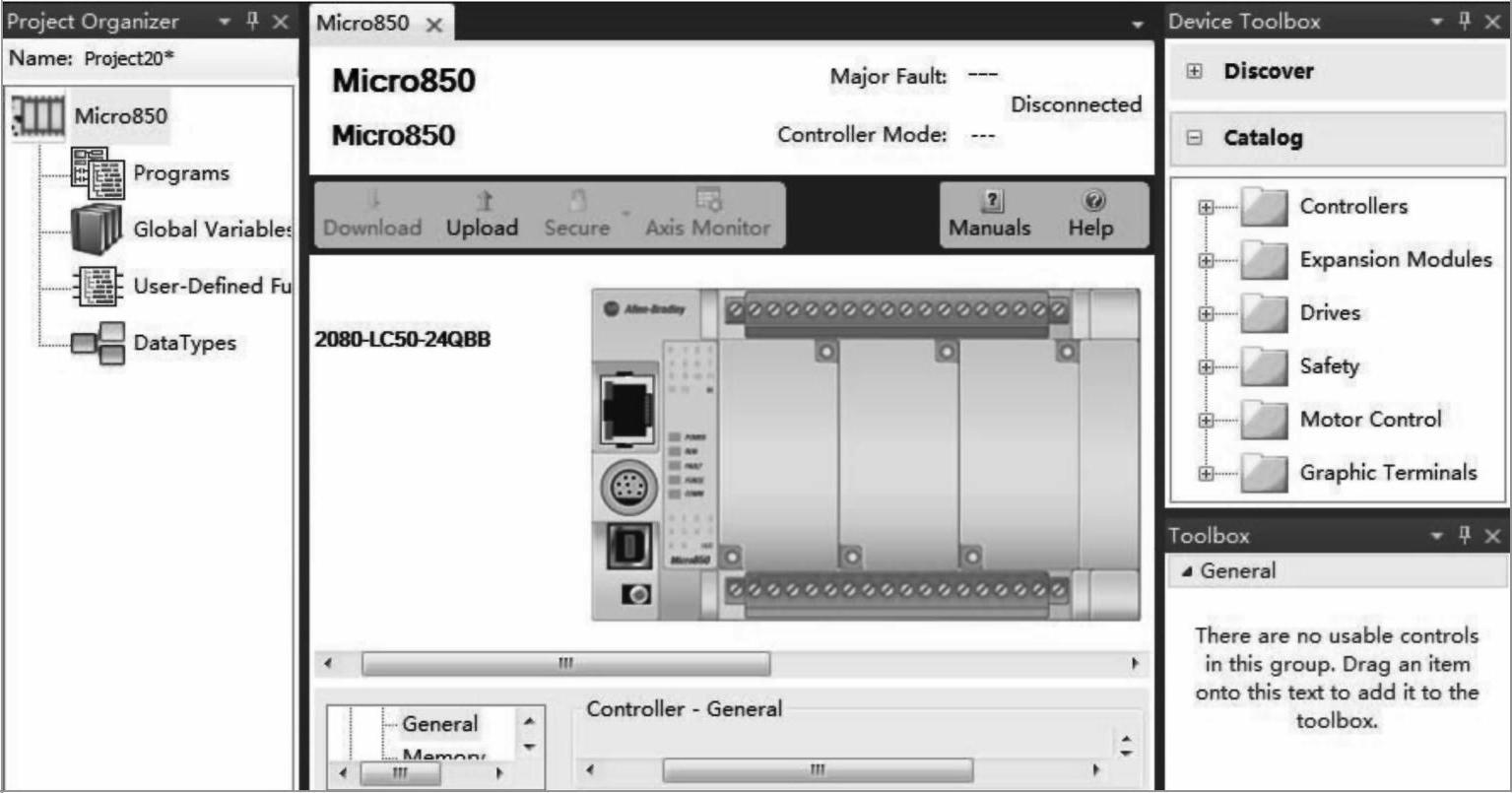
图4-8 CCW编程软件新建项目界面
面为Toolbox窗口,为建立的项目选择了控制器以后,编写程序时这里会显示要用的指令,只需把指令拖拽到工作区的编程区域就可以使用。
2)要建立一个项目,首先要打开右边的设备工具箱,并打开其中的控制器菜单,选择所需要的控制器型号,这里选择2080-LC50-24QBB。
3)在选定的控制器上双击或直接把控制器拖拽到项目组织器,弹出版本选择的界面,如图4-9所示,在Major revision中选择控制器的主版本号,单击“OK”,项目组织器如图4-10所示。这样就建立了一个基于Micro850控制器的项目。(www.daowen.com)
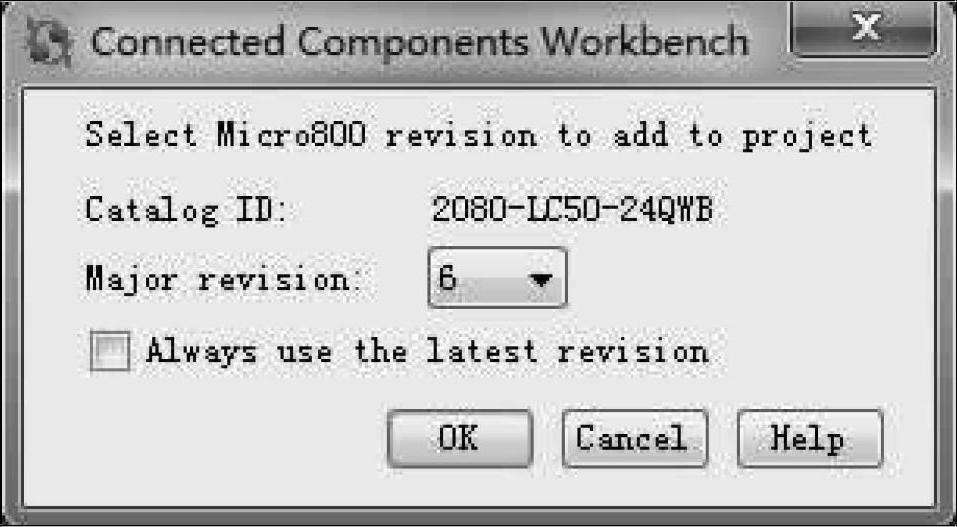
图4-9 版本选择界面
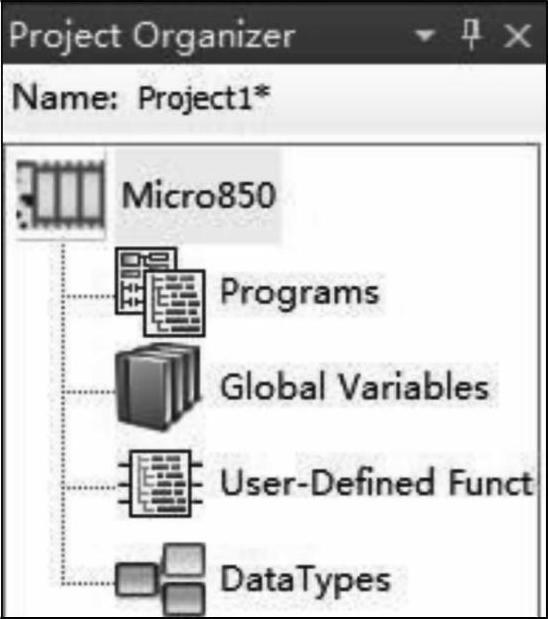
图4-10 项目组织器窗口
4)该项目的名称显示在项目组织器窗口的名称字段中。
5)点击保存按钮,将项目保存,新建的项目默认保存在C:\Documents and Settings\Ad-ministrator\My Documents\CCW文件夹下。
这样就完成了一个新项目的创建。
免责声明:以上内容源自网络,版权归原作者所有,如有侵犯您的原创版权请告知,我们将尽快删除相关内容。







